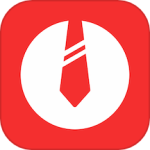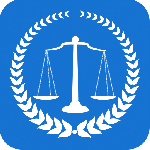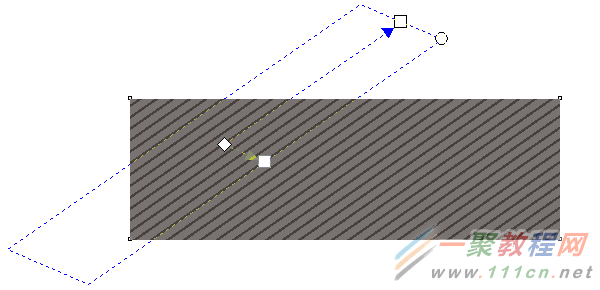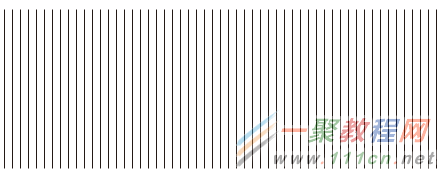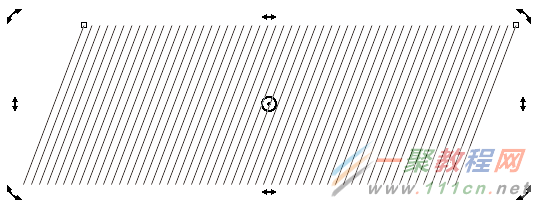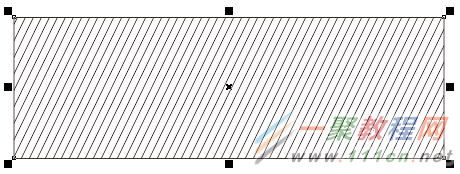最新下载
热门教程
- 1
- 2
- 3
- 4
- 5
- 6
- 7
- 8
- 9
- 10
CD怎么制作均匀倾斜线条纹?均匀倾斜线条纹制作方法
时间:2017-02-27 编辑:简简单单 来源:一聚教程网
方法一:应用双色图样透明度
步骤1:绘制矩形,填充黑色,黑色能够很好辨识。
步骤2:在工具箱中单击“透明度工具”,在属性栏中选择“双色图样透明度”,图样选择条纹图样,如图所示。
步骤3:旋转透明度控制框,并移动其控制点,得到条纹效果,如图所示。
方法二:图框精确剪裁
再制距离的设置:在CorelDRAW软件绘图界面,不选择任何对象的情况下,单击“选择工具”,在“再制距离”位置,设置原始对象与再制对象间的距离,X代表的是水平方向的距离,Y代表的是垂直方向的距离。
步骤1:用“再制”Ctrl+D 复制出整齐一排间距相同的横条或竖条;或者用“调和工具”也可以。
步骤2:将条形全选按下Ctrl+G组合对象,双击拖动“倾斜手柄”倾斜对象(根据条纹倾斜要求自定义)。
步骤3:画好所要的图形,将刚才做好的倾斜的竖条,使用“对象>PowerClip>置于图文框内部”命令,然后精确剪裁到所需要的图形中。
步骤4:按住ctrl+点图(即编辑PowerClip),可进入图中微调斜竖条的比例和方位。最后去除轮廓边,实现均匀倾斜条纹效果。
相关文章
- ps怎么制作图案画笔 ps制作图案画笔方法 04-16
- 字魂字体如果放PS里面用 字魂字体放PS里面用的方法 01-03
- PS如何在墙上贴图 PS在墙上贴图的方法 12-31
- cad异常代码0xc00000fd怎么回事 如何解决 01-08
- coreldraw12偏色怎么办 coreldraw12偏色如何解决 11-24
- 如何利用PhotoShop无缝拼图 利用PhotoShop无缝拼图教程 10-07